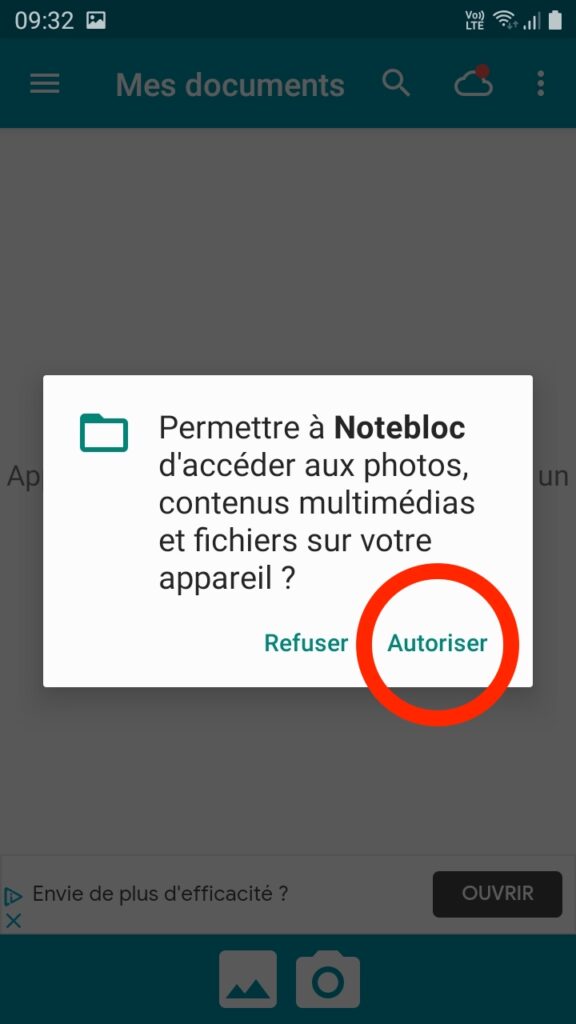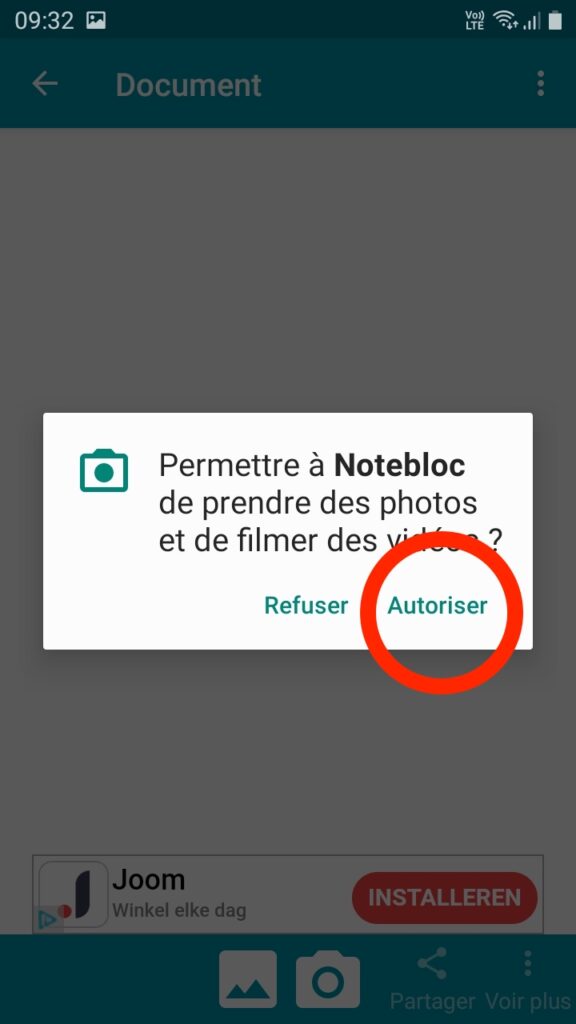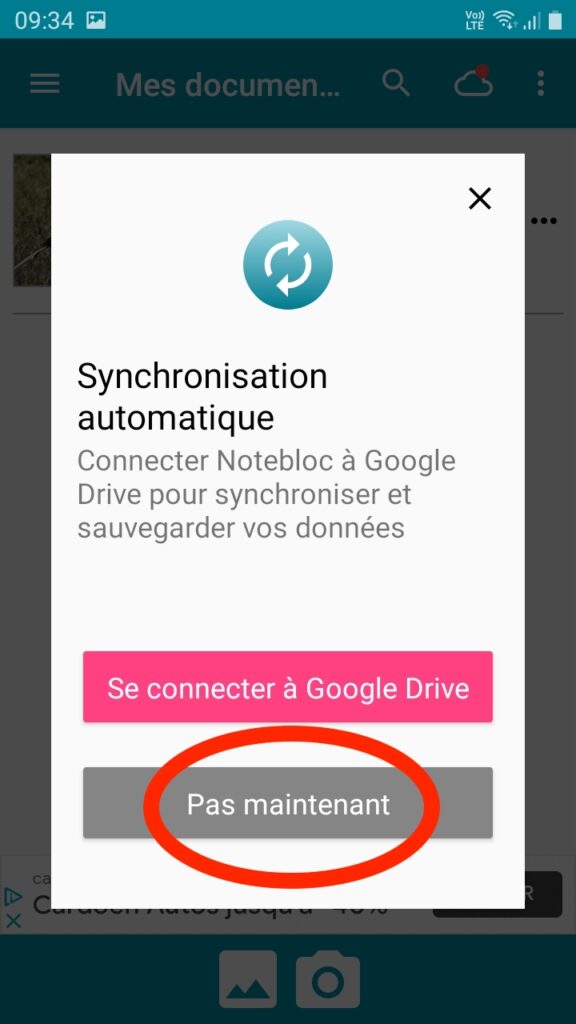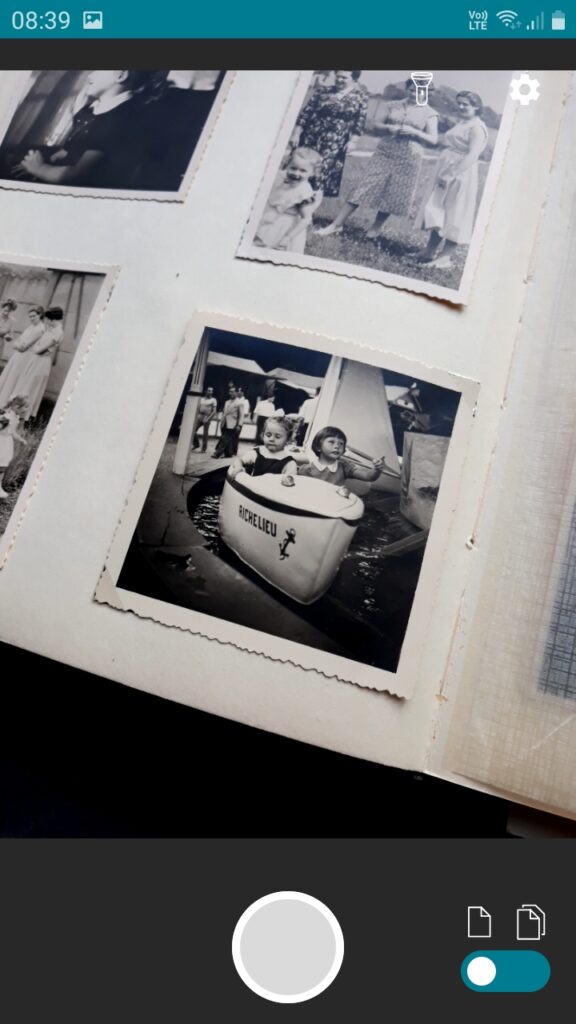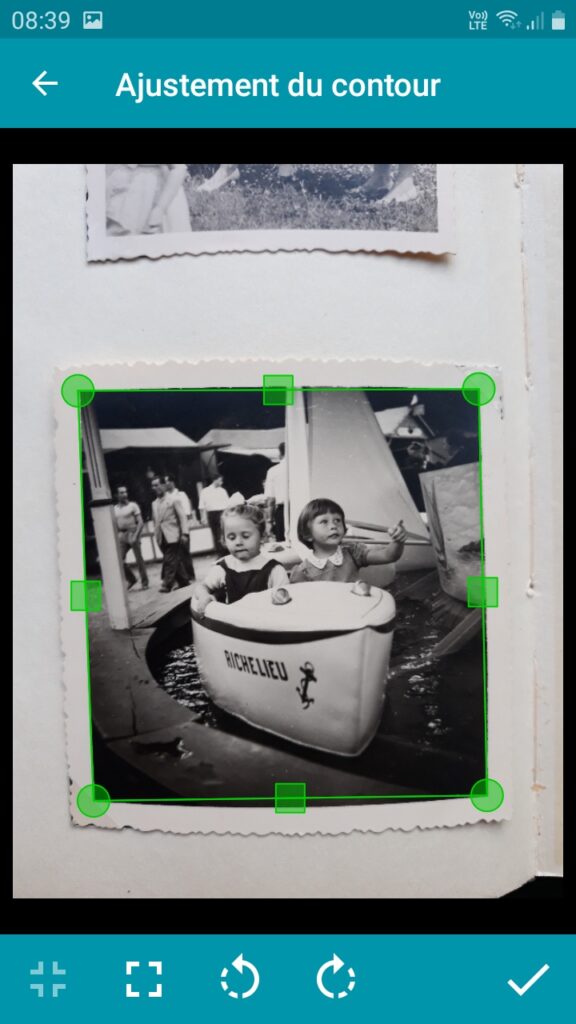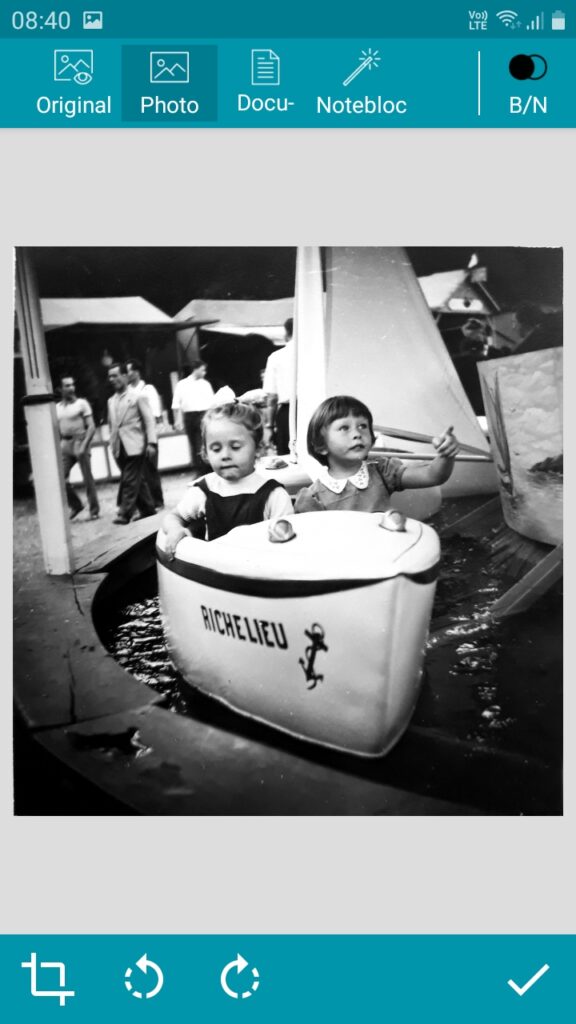Lors d’un atelier sur les différents moyens de conservations & sauvegardes de photographies, certains participants me demandent souvent comment récupérer*1 très, très mais alors très facilement de vieilles photos.
L’objectif de la remarque/question étant de proposer une réponse qui permettrait de ;
– Ne pas investir dans du matériel (€),
– Ne apprendre à utiliser un nouvel équipement,
– Ne pas être dans une démarche de recherche souvent chronophage.*2
L’exemple formulé est de sauvegarder d’anciennes photos collées dans un album depuis des années et qui, avec une reliure digne de figurer dans la Bibliothèque Royale de Belgique, ne pourrait souffrir d’une manipulation quelconque.
Les réponses font partie de mon cours, vous le savez. (Pour celles et ceux qui ne me connaissent pas, inscrivez-vous pour l’année prochaine, vous êtes les bienvenu.e.s.) 🙂
Mais néanmoins; je vous propose ici de découvrir une méthode peu couteuse et qui donne des résultats satisfaisants. Nous avons tous dans notre poche, un formidable outil qui permet de photographier. Il s’agit de notre smartphone.
Je vous propose de découvrir deux applications qui permettent de numériser des documents facilement.
Il s’agit de NOTEBLOC et de ADOBE SCAN.
Notebloc
Intéressons nous d’abord à Notebloc. Cette application est simple à prendre en main, nous repasserons plus tard sur Adobe Scan. (Dans l’atelier prévu sur les programmes de retouches photo.)
Pour télécharger et installer Notebloc
– Notebloc pour Androïd (Google).
– Notebloc pour IOS (Apple).
Notebloc est un numériseur qui propose quelques outils simples mais efficaces. Je passe les étapes liées à l’installation, les images ci-dessous montrent l’utilisation de l’application lors de son premier démarrage.
Autorisations requises
Comme n’importe quelle application « moderne » installée sur un système soumis à l’utilisation de données dites privées, le programme vous demande l’autorisation d’accéder aux photos, contenus multimédias et autres fichiers. De même que pour pouvoir croiser l’appareil photo avec l’option « capture » , vous devez donner votre approbation. Dans les deux cas, pour pouvoir utiliser le software, vous devez appuyer sur « Autoriser ».
La troisième capture vous demandera si vous désirez connecter votre compte à Google Drive. Répondez simplement par un « Pas maintenant! » énergique.
L’interface et ses commandes.
L’interface de départ de Notebloc, elle peut sembler vide mais rassurez vous, au fur et à mesure d’utilisation, la page d’accueil se remplira…
La partie supérieure est composée de 4 éléments cliquables
La partie inférieure en comprend seulement deux. A gauche, la numérisation à partir de votre « GALERIE » de photographie, à droite directement à partir de l’appareil photo; « CAMERA ».
(Je ne vous apprend rien, c’est écrit sur la page d’accueil!)
Commençons par appuyer sur l’outil « CAMERA », l’appareil photo démarre. Tout l’intérêt d’utiliser l’appareil est la capacité à pouvoir se de déplacer autour du document à numériser, pour pouvoir « échapper » au effet de reflet que l’on peut rencontrer.
N’oubliez pas…Nous ne sommes pas en studio, mais à l’heure du thé chez Tante Ginette.
L’ image de gauche (ci-dessus) permet d’ajuster l’image par la prise de vue; quand c’est possible, essayer de vous placer au plus juste en fonction des bords de l’image. Après avoir appuyé sur le déclencheur, les bords de l’image sont détecté par Notebloc (image du milieu). Vous pouvez ajuster les bords en appuyant et maintenant les coins verts. Dés que vous appuyez sur le bouton « V » dans le bord inférieur droit, vous prévisualisez le résultat. Si vous ré-appuyez sur le même bouton, vous enregistrez le document dans l’application Blocnote. Elle apparaitra sur la page d’accueil (voir plus haut!).
Les résultats

Personnellement, je suis très étonné des performances de Notebloc, il est simple d’utilisation, accessible et offre des résultats très convenables!

Les détails sont présents. On peut ressentir le velours de la robe du grand saint et même voir les tresses qui composent sa barbe. Saint Nicolas 1960…Quel classe!

Le détail dans la jupette est conservé, on peut apercevoir les « crasses » du négatif!
Tante Nadine, tu existeras encore longtemps dans nos mémoires!
Et les photos en couleur ?
Les résultats sont valables avec la retenue qu’une image vieille de 60ans n’est pas forcément d’aspect le plus vif par rapport à ce que l’on a l’habitude de voir actuellement!

Détail amusant, on peut constater la piètre qualité de l’appareil utilisé à l’époque. Voyez comme le centre de l’image est net par rapport aux bordures.
Conclusion
Si vous désirez avoir une solution simple et efficace à la question du « Comment numériser tout ce qui m’entoure facilement? », choisir Notebloc me semble une bonne alternative à l’achat d’un scanner.
Sachez cependant que l’apparition des publicités qui supportent l’utilisation gratuite du programme peuvent être assez ennuyeuse.
La version SANS publicité coûte 3,59 euros, soit un pain de 800grammes et le journal du matin.

*1: Récupérer signifiant désormais numériser.
*2: A l’époque de la ludification et autre course à l’étoile, les commentaires fleurissent aux abords des pages web et donnent lieu à des heures de lecture comparative.